国旅手游网提供好玩的手机游戏和手机必备软件下载,每天推荐精品安卓手游和最新应用软件app,并整理了热门游戏攻略、软件教程、资讯等内容。欢迎收藏
网友执着提问:在word2013中显示修改痕迹的图文教程
我们有时会在word2013里面修改文档,那怎么保留痕迹呢?下面小编分享了在word2013中显示修改痕迹的图文教程,希望感兴趣的朋友都来共同学习哦。
word2013中显示修改痕迹的方法
①我们启动Word,打开需要修订的文档,单击“菜单栏”--“审阅”--“修订”,鼠标左键点击下图中的红色方框标记按钮。
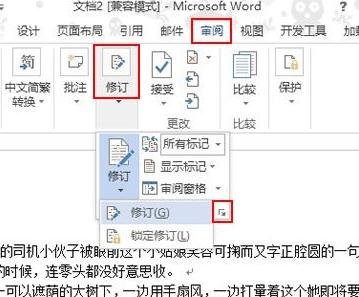
word2013中显示修改痕迹的方法图1
②这时弹出修订选项界面,我们可以自定义设置需要显示的内容,批注、墨迹、图片、格式等等,如要进行更多的设置,点击高级选项。
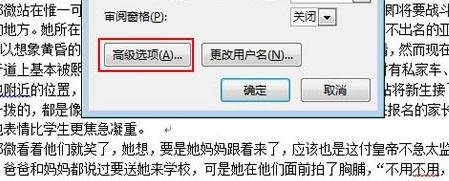
word2013中显示修改痕迹的方法图2
③在高级选项修订界面,设置颜色、度量单位等等,不同内容的修改使用不同颜色,更加利于学生的查看。
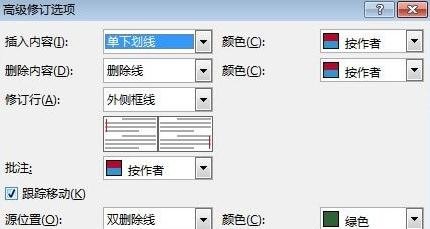
word2013中显示修改痕迹的方法图3
④设置完成,进入修订状态,例如给第一段加个文字说明,直接输入即可,输入之后的文字就是你刚刚设置的颜色。
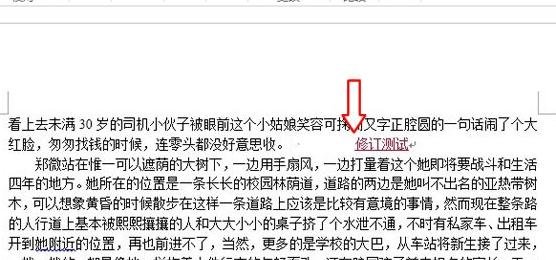
word2013中显示修改痕迹的方法图4
⑤对于需要删除的文字,我们可以连续点击两下Backspace按键,这时光标前的文字就加上了删除线,而且颜色也与原文不同。
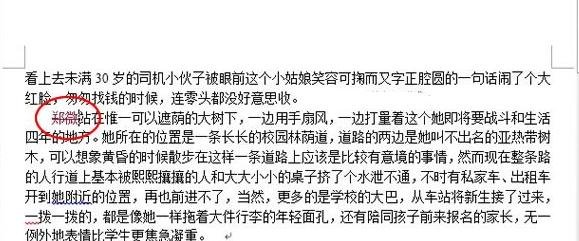
word2013中显示修改痕迹的方法图5
⑥然后输入需要修改的内容,这样学生看了之后就能立即明白老师的意图。
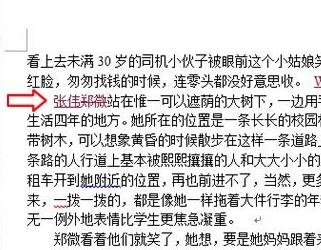
word2013中显示修改痕迹的方法图6
⑦修订完成,此时单击“菜单栏”--“审阅”--“接受”,可以是“接受此修订”也可是“接受所有修订”。修订完成之后,文档保存,修订过的痕迹并不会消失。
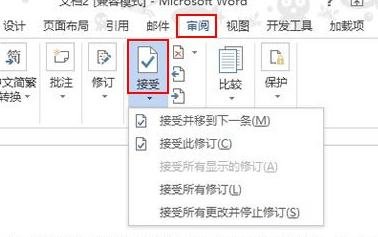
word2013中显示修改痕迹的方法图7
以上就是在word2013中显示修改痕迹的图文教程了,大家都学会了吗?
关于《在word2013中显示修改痕迹的图文教程》相关问题的解答妙兰小编就为大家介绍到这里了。如需了解其他软件使用问题,请持续关注国旅手游网软件教程栏目。
版权声明:本文内容由互联网用户自发贡献,该文观点仅代表作者本人。本站仅提供信息存储空间服务,不拥有所有权,不承担相关法律责任。如果发现本站有涉嫌抄袭侵权/违法违规的内容,欢迎发送邮件至【1047436850@qq.com】举报,并提供相关证据及涉嫌侵权链接,一经查实,本站将在14个工作日内删除涉嫌侵权内容。
本文标题:【在word2013中显示修改痕迹的图文教程是什么[在word2013中显示修改痕迹的图文教程]】
本文链接:http://www.citshb.com/class253529.html
